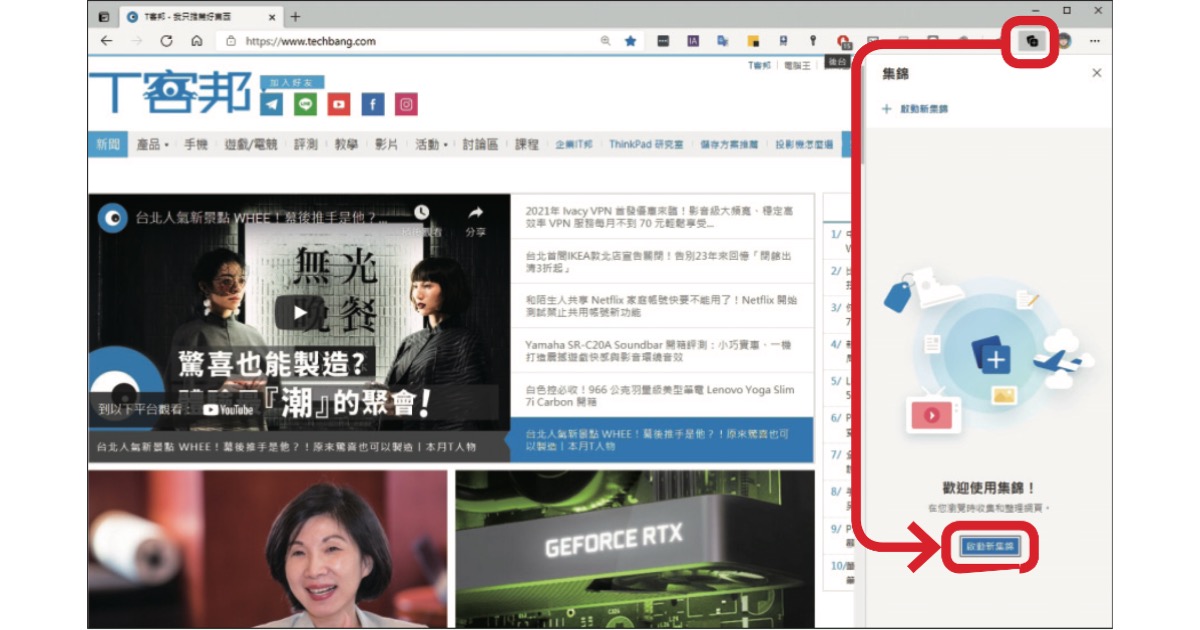
在上網的時候如果看到好的文章或圖片,想要先存起來,等有空閒時再慢慢瀏覽,往往需要透過第三方外掛如 Pocket 這類應用來協助,不過在新版的 Microsoft Edge 瀏覽器中,加入了新的「集錦」功能,能幫助使用者匯集、整理在網路上所蒐集的各種資訊,以備未來之所需,此外「集錦」還支援跨平台的同步處理功能,可利用零碎時間在手機上存取並進行瀏覽,或者匯出成其他文件格式。
步驟1.點擊 Edge 瀏覽器的「集錦」圖示,便可開啟側欄的集錦視窗,按下「啟動新集錦」。
步驟2.系統可支援建立多個集錦,要先替新集錦設定名稱以資識別。
步驟3.上網過程中遇到想暫存起來的頁面,就可按下「新增目前的頁面」。
步驟4.如果是圖片,可用滑鼠拖拉的方式加入集錦當中。
步驟5.文字亦可用拖拉方式加入,反過來如果點擊集錦中的項目,便可回到原網頁進行檢視。
步驟6.按下「…」圖示,則可將集錦的內容匯出為 Word、PDF 等文件格式。

本文同步刊載於PC home雜誌想看小編精選的3C科技情報&實用評測文,快來加入《T客邦》LINE@
歡迎加入PC home雜誌粉絲團!

請注意!留言要自負法律責任,相關案例層出不窮,請慎重發文!